Регистрация часто используемых настроек
Часто используемые параметры печати можно зарегистрировать под удобным для работы именем. Затем такие параметры можно будет легко применить, выбрав зарегистрированное имя в окне меню при печати.
Регистрация параметров печати в списке настроек одного нажатия (для Windows)
Зарегистрируйте нужные параметры печати в списке "Спис.пред.настр.1 наж." драйвера принтера.
 Откройте на компьютере распечатываемый документ и откройте окно параметров драйвера принтера из меню печати в приложении.
Откройте на компьютере распечатываемый документ и откройте окно параметров драйвера принтера из меню печати в приложении.
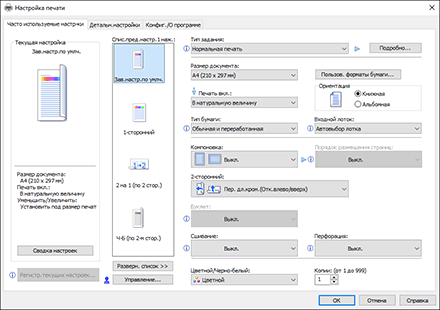
 Измените параметры печати (например, двусторонняя или комбинированная) для их регистрации в списке предварительных настроек одного нажатия.
Измените параметры печати (например, двусторонняя или комбинированная) для их регистрации в списке предварительных настроек одного нажатия.
 Нажмите [Регистр.текущих настроек...].
Нажмите [Регистр.текущих настроек...].
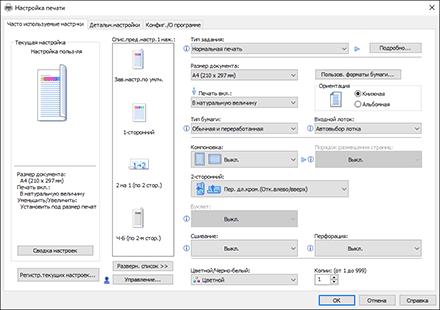
 Введите имя предварительных настроек одного нажатия и при необходимости внесите комментарии.
Введите имя предварительных настроек одного нажатия и при необходимости внесите комментарии.

Чтобы заменить представленные в списке значки текстом, нажмите "Тип списка предварит.настроек одного нажатия" во вкладке [Конфиг./О программе].
Регистрация параметров печати в списке предварительных настроек (для OS X/mac OS)
Зарегистрируйте параметры печати в списке предварительных настроек драйвера принтера.
 Откройте на компьютере распечатываемый документ и откройте окно параметров драйвера принтера из меню печати в приложении.
Откройте на компьютере распечатываемый документ и откройте окно параметров драйвера принтера из меню печати в приложении.
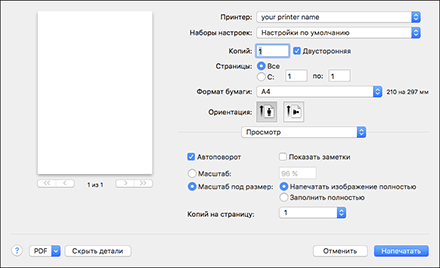
 Измените параметры печати (например, двусторонняя или комбинированная) для их регистрации в списке предварительных настроек.
Измените параметры печати (например, двусторонняя или комбинированная) для их регистрации в списке предварительных настроек.
 Выберите [Save Current Settings as Preset...] в списке "Presets"
Выберите [Save Current Settings as Preset...] в списке "Presets"
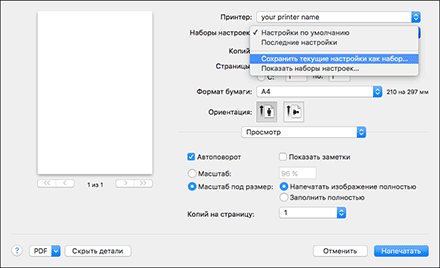
 Введите имя в окне "Preset Name", а затем выберите "Preset Available For"
Введите имя в окне "Preset Name", а затем выберите "Preset Available For"
 Нажмите [OK].
Нажмите [OK].
